Exportieren
Mit dem Befehl Speichern können Sie eine Zeichnung im Arbortext IsoDraw-Format speichern. Dieses Format kann nur von Arbortext IsoDraw gelesen werden. Mit dem Befehl Exportieren können Sie Arbortext IsoDraw-Dokumente dagegen so speichern, dass sie von anderen Programmen gelesen und dort auch weiterbearbeitet werden können. Hierfür stehen eine Reihe verschiedener Formate zur Verfügung.
Wenn dieser Befehl aufgerufen wird, erscheint folgendes Dialogfenster:
Wählen Sie aus der Liste das gewünschte Format aus. Arbortext IsoDraw hängt dann, abhängig vom ausgewählten Format, einige Buchstaben an den vorgeschlagenen Dateinamen an. Diese Dateinamenerweiterung ist auf der Windows-Plattform erforderlich. Wird die exportierte Datei auf eine andere Hardware-Plattform verschoben, kann es sein, dass auch dort diese Erweiterung benötigt wird.
Dateiformat
Jedes gewählte Dateiformat wird gemäß den Einstellungen des Befehls Einstellungen gespeichert.
Neben der Auswahl des Zielformates haben Sie noch weitere Optionen:
Optionen
Wenn Sie die Voreinstellungen vor dem Speichern prüfen möchten, klicken Sie auf Optionen. Es wird ein Dialogfenster mit den aktuellen Voreinstellungen für das ausgewählte Format angezeigt. Sie können die Einstellungen hier ändern, ohne den Befehl > verwenden zu müssen. Ihre Änderungen werden damit zu den neuen Standardvoreinstellungen für dieses Format.
Skalieren
Wenn Sie auf die Schaltfläche
Skalierung
klicken, wird das folgende Dialogfenster geöffnet:
In der Praxis werden Sie eine Zeichnung in Arbortext IsoDraw oft größer anlegen, als sie anschließend für den Druck benötigt wird. Im Ausdruck wird selten ein Format von DIN A4 überschritten.
Über die Einstellungen des Dialogfensters haben Sie die Möglichkeit, die Illustration für den Export zu skalieren. Arbortext IsoDraw berechnet die Fläche, die alle gezeichneten Elemente einschließt. Ist diese Fläche größer als DIN A4, blinkt die Skalierungsschaltfläche beim Öffnen des Exportdialogfensters. Dies soll Sie daran erinnern, dass es sinnvoll wäre, die Ausgabegröße zu ändern.
Skalieren
Der Maßstab im Skalierungsdialogfenster wird automatisch auf den Wert gesetzt, der erforderlich ist, um die Ausgabe auf DIN A4 zu skalieren. Durch Eingabe eines Maßstabs im Eingabefeld können Sie wie beim Skalieren die gewünschte Größe angeben. Bestätigen Sie mit OK, wird der Maßstab angewendet, bei Abbrechen wird er nicht angewendet.
Alternativ können Sie den Wert auch über eine mathematische Formel eingeben. Dies erspart Ihnen unter Umständen, eine Prozentzahl auszurechnen. Achten Sie bei der Eingabe auf die Rechenregeln. Informationen zum Eingeben von Werten finden Sie im Lernprogramm zu den Grundlagen des Zeichnens.
Bemaßungen
In den Feldern von Hor.: oder Ver.: erscheinen bei der Eingabe der Prozentzahlen bei Skalieren die entsprechenden Werte zur Ausdehnung der Auswahl. Wenn Sie eine exakte Ausdehnung der Auswahl festlegen möchten, können Sie hier in den Eingabefeldern diese Ausdehnung direkt eingeben. Links von den Eingabefeldern werden die Ist-Werte angezeigt.
Die Originalzeichnung wird durch Ihre Eingaben nicht geändert.
| Sie können die Skalierung natürlich auch ändern, wenn die Schaltfläche nicht blinkt. |
Falls Sie die blinkende Schaltfläche nicht beachten bzw. keine Skalierung eingeben, wird die Zeichnung mit 100 % exportiert.
Exportformate
Die Liste der von Arbortext IsoDraw unterstützten Dateiformate ist kontinuierlich gewachsen und umfasst mittlerweile alle wichtigen Standard- und Austauschformate im Grafik- und CAD-Bereich. Neue Versionen von Programmen oder Revisionen von Standards und Normen machen es erforderlich, die Filter für diese Formate ständig zu pflegen. Um diese Änderungen schnell und effektiv zu dokumentieren, enthält die Dokumentation Arbortext IsoDraw Datenaustausch-Referenz kompilierte Beschreibungen der einzelnen Formate und relevanten Dialogfenster.
| Grundsätzlich gilt, dass nur Elemente von Ebenen exportiert werden, die im Ebenenfenster als exportierbar markiert sind. Alle anderen Ebenen werden übersprungen. Beachten Sie, dass es häufig nicht möglich ist, eine Illustration in gleicher Qualität und mit allen Details in ein anderes Format zu exportieren. Weitere Informationen zu diesem Thema finden Sie in der Dokumentation Arbortext IsoDraw Datenaustausch-Referenz. |
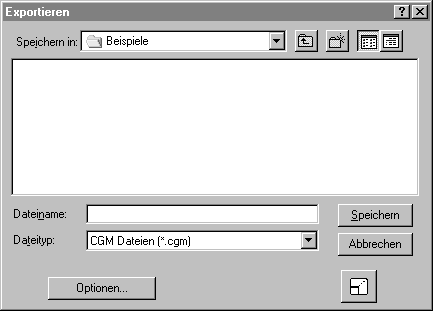
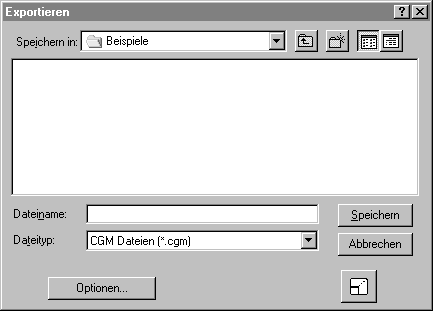
 klicken, wird das folgende Dialogfenster geöffnet:
klicken, wird das folgende Dialogfenster geöffnet: